Achtung: Diese Seite ist eine automatisierte (maschinelle) Übersetzung. Im Zweifelsfall beziehen Sie sich bitte auf das englische Originaldokument. Wir entschuldigen uns für etwaige Unannehmlichkeiten.
ECTmorse - Hauptmenü und Funktionalität
Hauptmenü und Funktionalität von ECTmorse
Das Hauptfenster von ECTmorse Enthält vom Benutzer eingegebenen Text. Ein Bild des Telegraphen befindet sich im oberen linken Teil des Fensters, während sich das aktuell eingegebene Symbol rechts davon befindet (siehe Abb. 3).
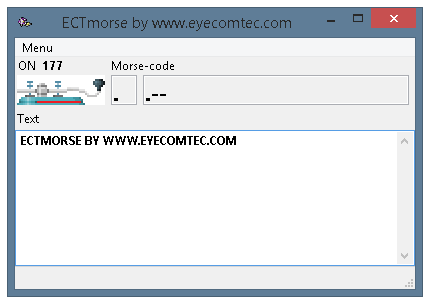 (Abb. 3. Das Hauptfenster von ECTmorse)
(Abb. 3. Das Hauptfenster von ECTmorse)
Alle Hauptaktionen im Programm können über das Hauptmenü ausgeführt werden (siehe Abb. 4). Der Benutzer kann:
- den Telegraphen starten oder stoppen;
- Zeigen Sie eingegebenen Text im Morsecode an und reproduzieren Sie ihn in Form von kurzen und langen Signalen, die als "Punkte" und "Striche" bezeichnet werden.
- Löschen Sie das Textfeld.
- Öffnen Sie den Hilfebereich des Programms und ändern Sie zusätzliche Parameter.
Alle Bedienelemente des Programms sind in Kategorien eingeteilt, während die am häufigsten verwendeten Parameter mit Direktzugriffstasten belegt sind. Das Menü kann mit einem Linksklick auf den Menüpunkt geöffnet werden.
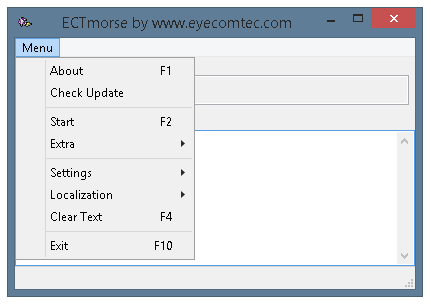 (Abb. 4. Das Hauptmenü von ECTmorse)
(Abb. 4. Das Hauptmenü von ECTmorse)
Über: F1 Taste. Über diesen Menüpunkt kann der Benutzer ein Fenster mit Informationen zu öffnen ECTmorseHier finden Sie Informationen zur aktuellen Programmversion, zu Entwicklern und zur Lizenzierung (siehe Abb. 5).
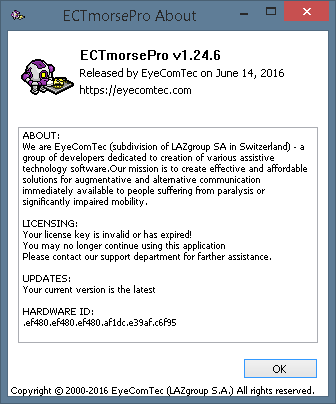 (Abb. 5. "About" -Fenster des Programms)
(Abb. 5. "About" -Fenster des Programms)
'Aktualisierung überprüfen'. Auf diese Weise kann der Benutzer auf der Website des Entwicklers nach aktualisierten Versionen des Programms suchen. Wenn eine neue Version verfügbar ist, wird dem Benutzer ein Fenster mit Informationen zur neuesten Programmversion angezeigt (siehe Abb. 6). Wenn der Benutzer bereits über die neueste Version verfügt, wird dem Benutzer auch eine Benachrichtigung angezeigt (siehe Abb. 7). Für den Fall, dass keine Verbindung zu Servern hergestellt werden kann (keine Internetverbindung, keine Antwort vom Server oder eine Firewall blockiert die Verbindungen), wird dem Benutzer die folgende Meldung "Fehler in Verbindung" angezeigt (siehe Abb. 8).
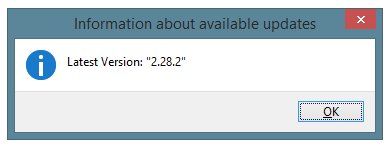 (Abb. 6. Informationen zu verfügbaren Updates des Programms)
(Abb. 6. Informationen zu verfügbaren Updates des Programms)
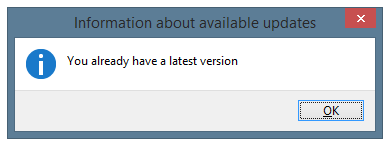 (Abb. 7. Fenster, das angezeigt wird, wenn keine Updates vorhanden sind)
(Abb. 7. Fenster, das angezeigt wird, wenn keine Updates vorhanden sind)
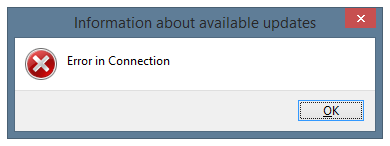 (Abb. 8. Fenster, in dem nach Updates gesucht werden kann)
(Abb. 8. Fenster, in dem nach Updates gesucht werden kann)
Das 'Anfang' oder 'Halt', F2 Taste. Über diesen Menüpunkt kann der Benutzer den Telegraphen starten oder stoppen. Wenn der Telegraph aktiviert ist, kann der Benutzer eine vordefinierte Taste drücken und für einen bestimmten Zeitraum gedrückt halten, während ECTmorse registriert die Folge von 'Punkten' und 'Strichen' und wandelt sie in Buchstaben um, wenn der Benutzer sie eingibt. Wenn der Telegraph deaktiviert ist, kann der Benutzer Text direkt über die Tastatur in das Hauptfenster des Programms eingeben.
'Klartext', F4 Taste. Dadurch wird der gesamte vom Benutzer eingegebene Text im Hauptfenster des Programms gelöscht. Diese Funktion kann vor einer neuen Arbeitssitzung oder wenn die Eingabe von neuem Text erforderlich ist, verwendet werden.
'Ausgang', F10 Taste. Stoppt den Telegraphen und bricht ab ECTmorse.
Untermenü 'Extra'
Mit diesem Untermenü kann der Benutzer im Textfeld des Programms eingegebenen Text in Morsecodesymbole und umgekehrt konvertieren und diesen Text in Folgen von kurzen ('Punkte') und langen ('Striche') Signalen umwandeln (siehe Abb 9).
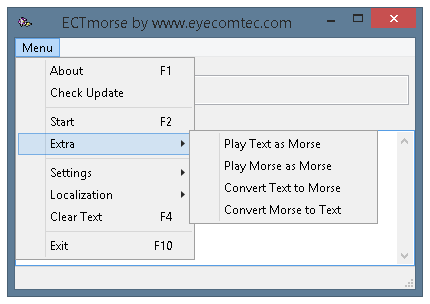 (Abb. 9. Zusätzliches 'Extra'-Menü)
(Abb. 9. Zusätzliches 'Extra'-Menü)
PROFIFI'Spielen Sie Text als Morse'. Auf diese Weise kann der Benutzer den Text im Hauptfenster des Programms in Sequenzen von kurzen und langen Signalen umwandeln.
PRO'Spielen Sie Morse als Morse'. Auf diese Weise kann der Benutzer die Sequenz von Morsecodesymbolen im Hauptfenster des Programms als Sequenz von langen und kurzen Signalen abspielen.
'Konvertieren Sie Text in Morse'. Dadurch wird der Text im Hauptfenster des Programms in eine Sequenz von Morsecodesymbolen umgewandelt.
'Konvertieren Sie Morse in Text'. Dadurch wird die Morsecode-Symbolfolge im Hauptfenster des Programms in Text umgewandelt.
Untermenü 'Einstellungen'
In diesem Untermenü kann der Benutzer die Programmeinstellungen ändern und mit Profilen arbeiten (siehe Abb. 10).
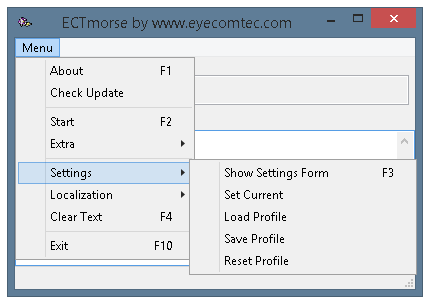 (Abb. 10. Zusätzliches Menü 'Einstellungen')
(Abb. 10. Zusätzliches Menü 'Einstellungen')
'Einstellungsformular anzeigen', F3 Taste. Das Einstellungsfeld von ECTmorse enthält mehr als 30 veränderbare Parameter. Mit diesen Parametern kann der Benutzer die Arbeitsmodi des Programms ändern, Zeitintervalle auswählen, gespeicherte Dateinamen angeben, zusätzliche Befehle und entsprechende Morsecodesymbole eingeben usw. Weitere Informationen zu den Programmeinstellungen finden Sie in den 'Einstellungen und zusätzlichen Parametern von ECTmorse'Kapitel dieses Handbuchs.
'Aktuelle einstellen'. Dieser Menüpunkt speichert und übernimmt alle Änderungen, die im Einstellungsfeld vorgenommen wurden.
'Profil laden'. Über diesen Menüpunkt kann der Benutzer zuvor gespeicherte Benutzerprofile auswählen und laden, die Informationen zu Zeitintervallen, Namen und Speicherorten von Dateien, Lautstärke und Häufigkeit von Tönen sowie zusätzliche Steuerbefehle enthalten. Benutzerprofile enthalten auch Informationen zu ECTmorse Windows-Layout sowie viele andere wichtige Parameter.
'Profil sichern'. Über diesen Menüpunkt kann der Benutzer alle seine individuellen Programmeinstellungen in einem separaten Benutzerprofil speichern. Elemente wie das Hauptfenster, das Informationsfenster und die Positionen des Einstellungsbereichs werden ebenfalls im Profil gespeichert. Ein solcher Ansatz ist in Situationen nützlich, in denen das Programm von mehreren Benutzern austauschbar verwendet wird, die jeweils unterschiedliche Einstellungen benötigen (d. H. Lautstärke, Zeitintervalle, Fensterlayout). Es bietet auch eine schnelle Übertragung von Einstellungen, wenn ein Umzug erforderlich ist ECTmorse an jeden anderen Computer oder Laptop.
'Profil zurücksetzen'. Dieser Menüpunkt stellt alle Standardeinstellungen (einschließlich des Windows-Layouts) wieder her.
Untermenü 'Lokalisierung'
Um mehr Flexibilität zu bieten und die Arbeit mit dem Programm zu vereinfachen, unterstützt das Programm verschiedene Lokalisierungen, d. H. Verschiedene Sprachen, für die Schnittstelle und Beschreibung der Parameter. Derzeit unterstützt das Programm Englisch, Französisch und Russisch.
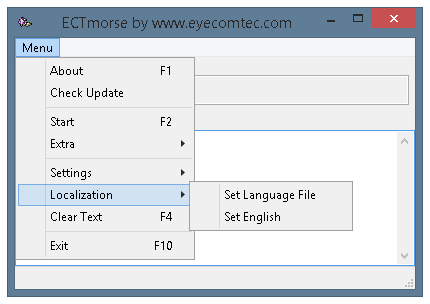 (Abb. 11. Zusätzliches Menü 'Lokalisierung')
(Abb. 11. Zusätzliches Menü 'Lokalisierung')
'Sprachdatei einstellen', Strg + F2 Tastenkombination. Wenn der Benutzer diesen Menüpunkt auswählt, wird ein Dialogfeld des Betriebssystems angezeigt, in dem der Benutzer eine der Sprachdateien im * .lng-Format auswählen kann. Die Programmsprache kann auch in der 2. Zeile des Einstellungsformulars des Programms ausgewählt werden.
'Englisch einstellen', Strg + F3 Tastenkombination. Änderungen sofort ECTmorse Sprache zu Englisch, ohne dass zusätzliche Dialogfelder angezeigt werden.